ウィンドウズ版のiTunes(アイチューンズ)の古い過去のバージョンを公式サイトからダウンロードする方法について紹介します。
以下のリンクからAppleの公式サイトのダウンロードページにアクセスします。
Manuals, Specs, and Downloads - Apple Support
Manuals, technical specifications, downloads, and more for Apple software and hardware
このページでは、iTunesの過去のバージョンを公開しています。
赤色でマーカーしているのがウィンドウズ版です。
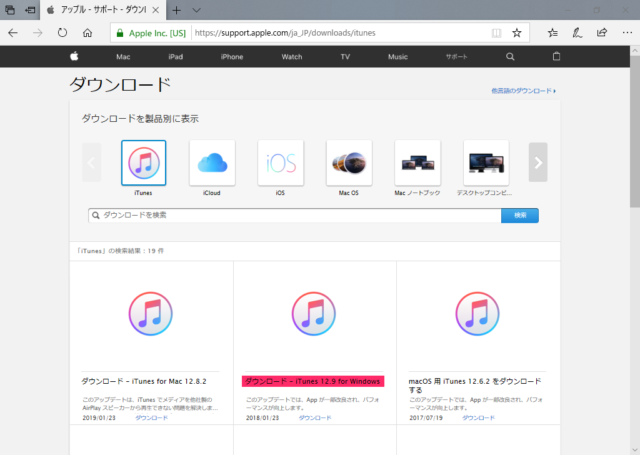
下にスクロールして「検索結果をもっと読み込む」をクリックすると、他のバージョンを見ることができます。
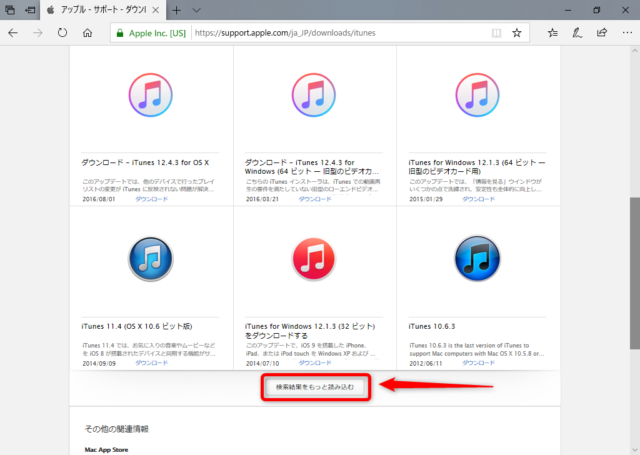
マック版とウィンドウズ版が混在しています。
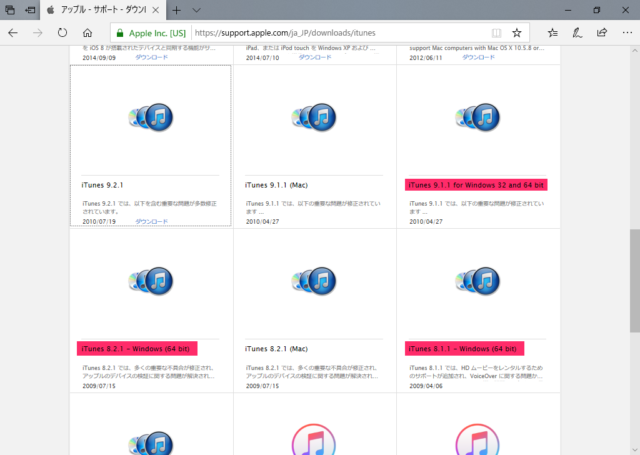
一番古いバージョンは「iTunes 1.1」のようですが、ダウンロードしてもマック版なのでウィンドウズ版では使うことができません。
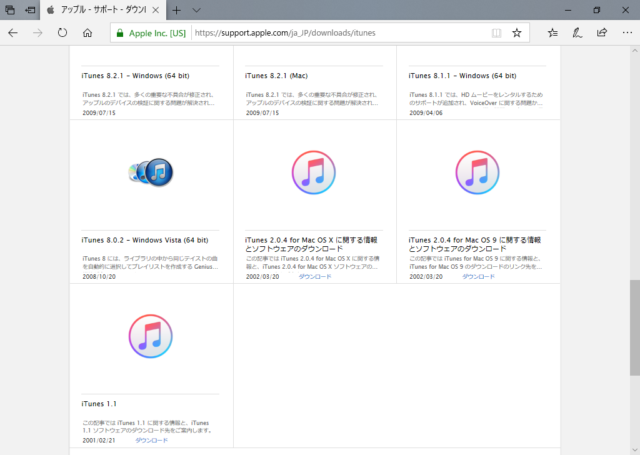
ダウンロード可能なウィンドウズ版のインストールファイルは、バージョン12.1.3(32ビット)でした。
このファイルをダウンロードしてみましょう。
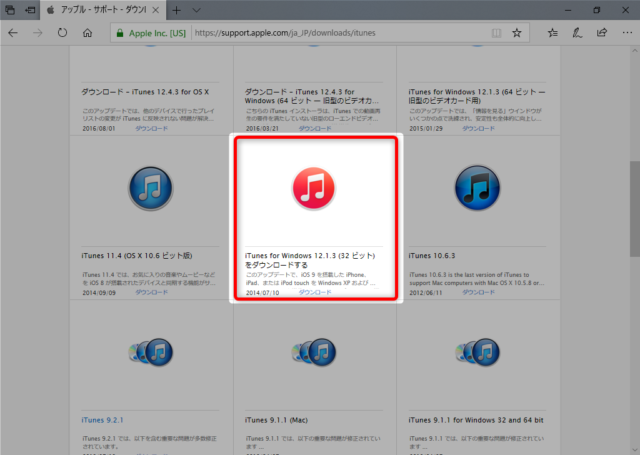
個別ページを開き「ダウンロード」ボタンをクリックします。
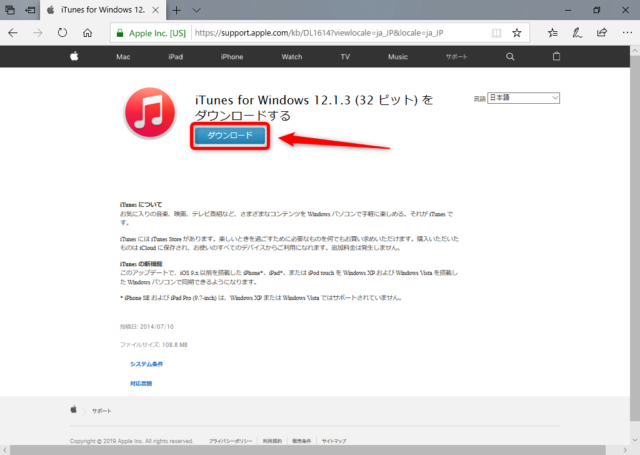
Microsoft Edgeでは、画面下にある「保存」ボタンをクリックします。
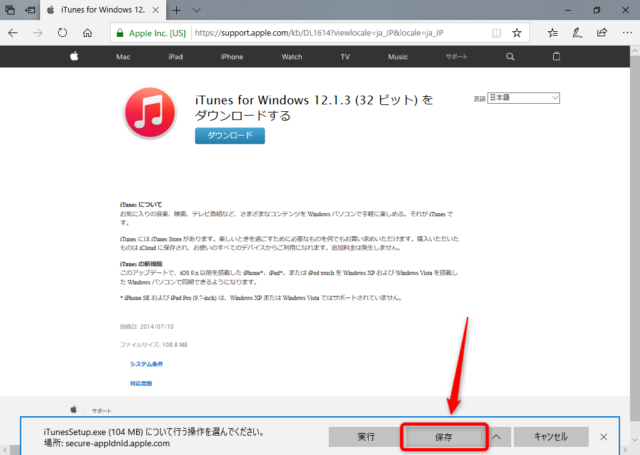
ダウンロード終了後「フォルダーを開く」をクリックします。
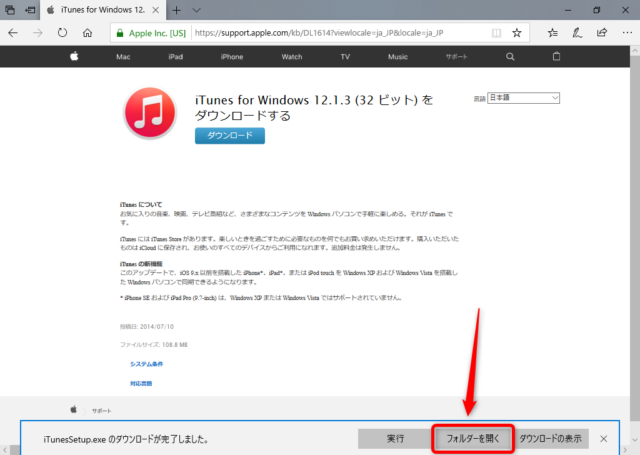
ダウンロードフォルダーが開きダウンロードした過去のバージョンの「iTunes」のインストールファイルを確認することができます。
このファイルをダブルクリックするとパソコンに古いバージョンのiTunesをインストールすることができます。
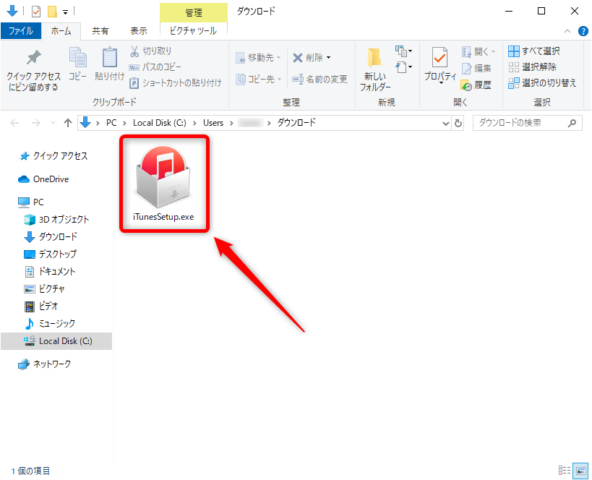
この記事では、Apple公式サイトから過去のバージョンのiTunesをダウンロードする方法を紹介しました。
インターネットでは、非公式に過去のアプリを公開しているところがありますが、そういうところはアプリのインストールファイルに、マルウェアやインターネットウィルスを仕込んでいる可能性を否定できない為、おすすめできませんので気をつけてください。

